方法一:
清除IE缓存
1、打开IE浏览器→在右上角点击【工具】→ 【Internet 选项】;
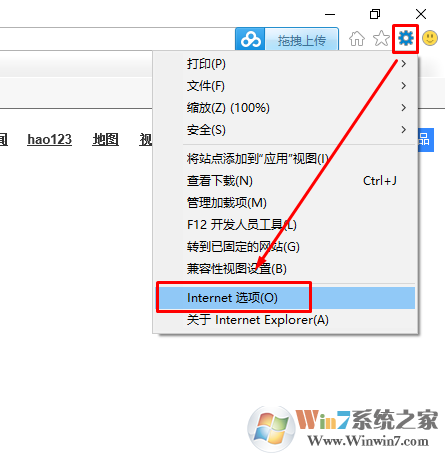
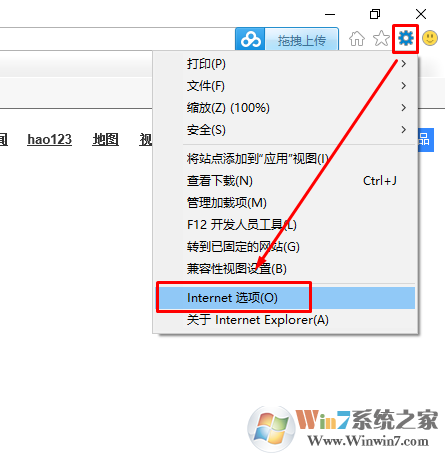
2、点击浏览历史记录下的【删除】按钮;
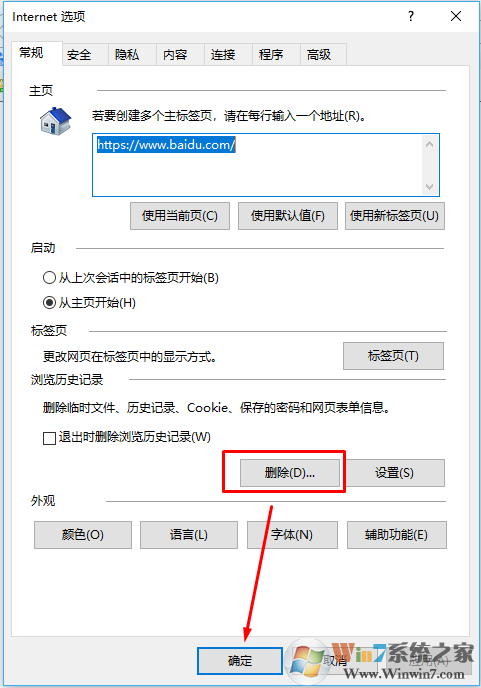
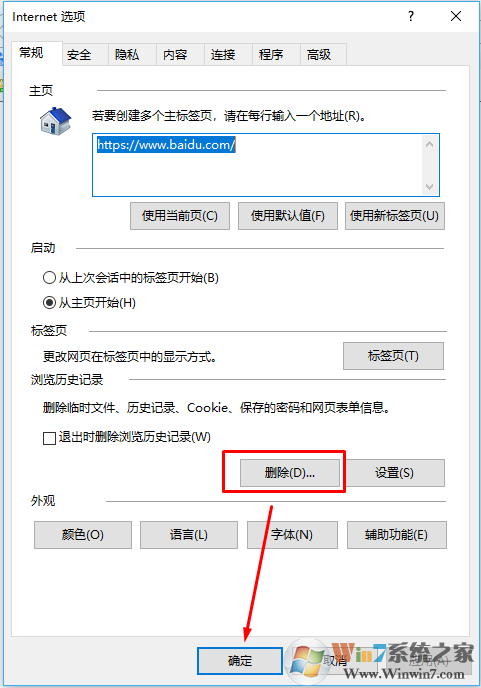
3、将所有选项(不包含“保留收藏夹网站数据”),点击【删除】 ,然后点击确定便会自动清理。
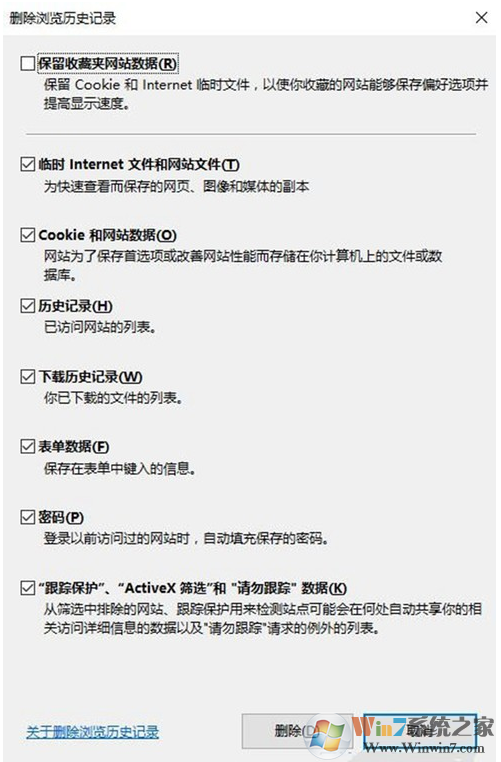
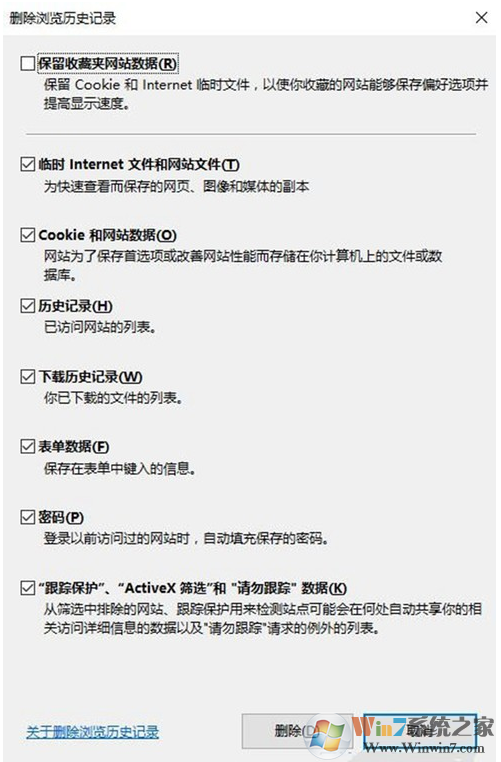
步骤:注册组件
1、按下【win+x】打开会弹出一个菜单,在该菜单中点击【命令提示符(管理员)】;
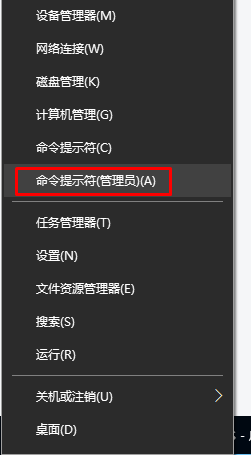
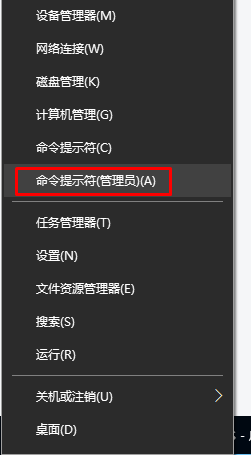
2、在命令提示符中输入下面代码(全部一起复制起来,粘贴进去会自动运行,只需点击确定即可):
regsvr32 atl.dll
regsvr32 shdocvw.dll
regsvr32 urlmon.dll
regsvr32 browseui.dll
regsvr32 oleaut32.dll
regsvr32 shell32.dll
regsvr32 jscript.dll
regsvr32 vbscript.dll
regsvr32 mshtmled.dll
regsvr32 CLBCATQ.DLL
regsvr32 cscui.dll
regsvr32 MLANG.dll
regsvr32 stobject.dll
regsvr32 WINHTTP.dll
regsvr32 msxml3.dll
regsvr32 query.dll
regsvr32 jscript9.dll
regsvr32 hlink.dll
步骤:重装
2、在左侧点击【启用或关闭Windows 功能】;
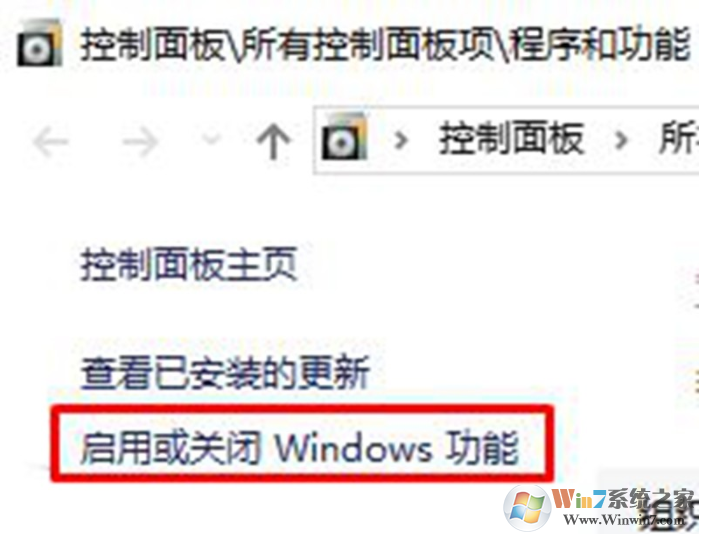
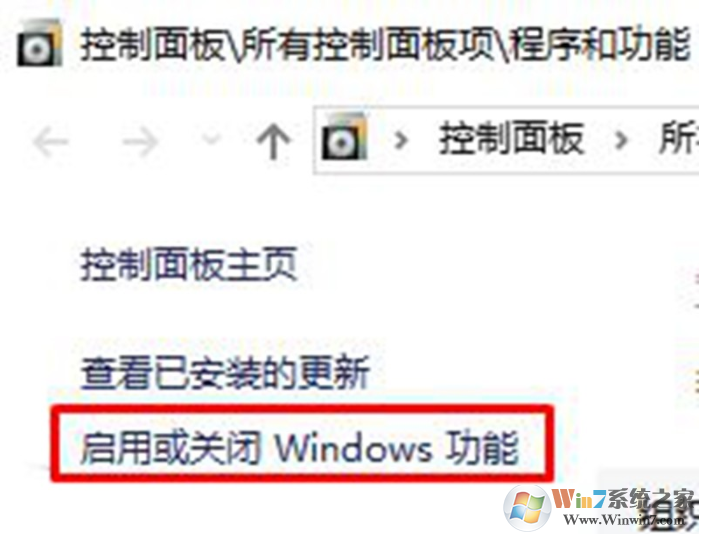
3、将【internet Explorer 11】的勾去掉,在弹出的提示框中点击【确定】- 【确定】,耐心等待后系统便会将ie卸载;
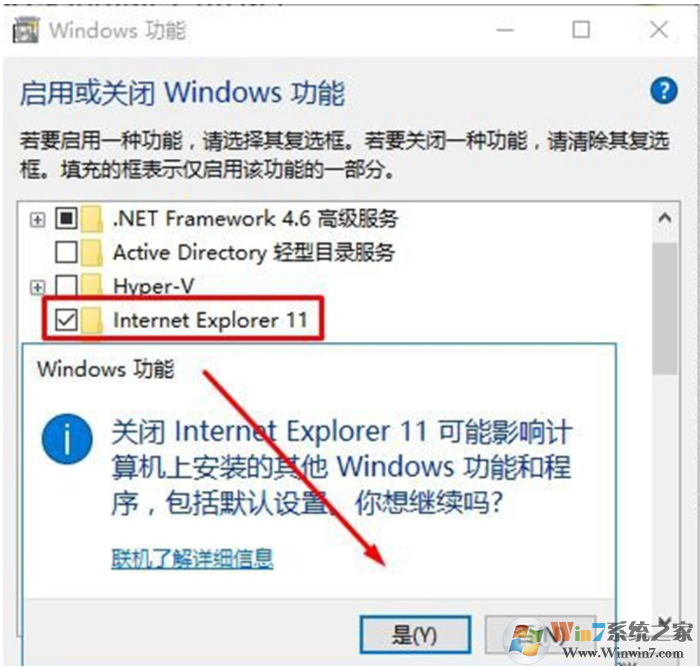
4、完成后重启计算机按“重装”步骤的1、2、3步骤勾选【internet Explorer 11】 点击【确定】重装后即可正常使用!
总结:以上就是win10ie浏览器经常卡死停止工作的3种解决方法了,希望对大家有帮助。
总结:以上就是win10ie浏览器经常卡死停止工作的3种解决方法了,希望对大家有帮助。